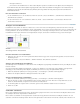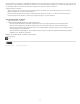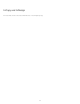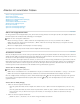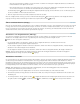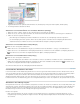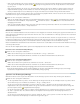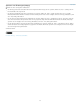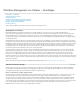Operation Manual
Nach oben
Nach oben
Nach oben
Wenn der gesamte Inhalt einer Aufgabe ausgecheckt werden soll, wählen Sie die Aufgabe im Aufgabenbedienfeld aus und klicken Sie
im Bedienfeldmenü auf die Option „Auschecken“.
Wenn einzelne Elemente in einer Aufgabe ausgecheckt werden sollen, öffnen Sie die Aufgabenliste im Aufgabenbedienfeld, wählen Sie
ein oder mehrere Elemente aus und klicken Sie im Bedienfeldmenü auf die Option „Auschecken“.
Das Bearbeitungssymbol
wird neben dem Objekt im Aufgabenbedienfeld angezeigt, um darauf hinzuweisen, dass der Inhalt ausgecheckt
ist und ausschließlich von Ihnen bearbeitet werden kann.
3. Wenn Sie aufgefordert werden, den Inhalt zu aktualisieren, klicken Sie auf „OK“.
Wenn Sie verfügbare Inhalte in InCopy auschecken, wird das Bearbeitungssymbol
auf dem InCopy-Rahmen und im Aufgabenbedienfeld
angezeigt. In InDesign wird auf dem InDesign-Textrahmen das Symbol „Wird verwendet“
angezeigt.
Öffnen verwalteter Dateien (InCopy)
Wenn Sie rasche Bearbeitungen oder Änderungen an einer verwalteten Inhaltsdatei (*.icml oder *.incx) durchführen müssen, können Sie sie direkt
in InCopy öffnen und in der Textabschnittsansicht anzeigen. Sie können eine einzelne verwaltete Datei bearbeiten, ohne sie auszuchecken, da
InCopy sie automatisch auscheckt. Wenn Sie die Datei speichern und schließen, checkt InCopy den Inhalt automatisch wieder ein. Wenn Sie
einzelne Dateien öffnen, werden unterschiedliche Speicherbefehle angezeigt.
Aktualisieren von Aufgabendateien (InDesign)
Sie können die an Aufgaben vorgenommenen Änderungen manuell oder beim Schließen des derzeitigen Dokuments speichern. Nur durch
Aktualisieren einer Aufgabendatei können Sie Layoutänderungen für andere InCopy-Benutzer verfügbar machen.
Führen Sie einen der folgenden Schritte durch:
Um ausgewählte Aufgaben zu aktualisieren, wählen Sie diese im Aufgabenbedienfeld aus und klicken dann im Menü des
Aufgabenbedienfelds auf „Ausgewählte Aufgaben aktualisieren“.
Um alle veralteten Aufgaben im aktuellen Dokument zu aktualisieren, wählen Sie im Menü des Aufgabenbedienfelds „Veraltete Aufgaben
aktualisieren“. Nur veraltete Aufgaben werden aktualisiert.
Um alle Aufgaben im aktuellen Dokument zu aktualisieren, wählen Sie im Menü des Aufgabenbedienfelds „Alle Aufgaben aktualisieren“.
Hinweis: Wenn ein InCopy-Benutzer eine Aufgabe geöffnet hat, während Sie die Aufgabe aktualisieren, wird neben der Aufgabe im
Aufgabenbedienfeld von InCopy das Symbol „Veraltet“ angezeigt.
Aktualisieren von Inhalt
Um sicherzustellen, dass Sie immer mit dem aktuellsten Inhalt arbeiten, sollten Sie das Symbol „Veraltet“ im Aufgabenbedienfeld beachten und
den Inhalt entsprechend aktualisieren. Beim Aktualisieren einer InCopy-Aufgabendatei und ihrem Inhalt bzw. beim Aktualisieren einzelner
Inhaltsdateien werden Daten aus der aktuellsten Dateisystemversion kopiert, sodass die auf Ihrem Computer angezeigte Version mit der Version
im Dateisystem übereinstimmt. Sie müssen zur Aktualisierung keine Dateien ein- oder auschecken und Sie sind nicht zu Bearbeitungsvorgängen
berechtigt. Allerdings können beim Aktualisieren Probleme auftreten, wenn ein anderer Benutzer Ihre Sperre gelöscht hat.
Hinweis: Beim Aktualisieren von Inhalt wird der Inhalt im Aufgabenpaket, der noch nicht zurückgegeben wurde, nicht aktualisiert.
Der Workflow für die Aktualisierung sieht normalerweise so aus:
1. Der InCopy-Benutzer öffnet eine Aufgabendatei oder checkt eine einzelne Inhaltsdatei aus und bearbeitet den Inhalt.
2. Anschließend speichert der InCopy-Benutzer den Inhalt. Dies bewirkt, dass die Kopie im Dateisystem aktualisiert wird. Er setzt dann seine
Bearbeitung fort.
3. Der InDesign-Benutzer sieht das Symbol „Veraltet“
im Aufgabenbedienfeld und im Verknüpfungenbedienfeld neben der Auswahl sowie
die Symbole „Wird verwendet“ und „Textinhalt ist veraltet“ bzw. „Grafikinhalt ist veraltet“ auf dem entsprechenden Rahmen.
95